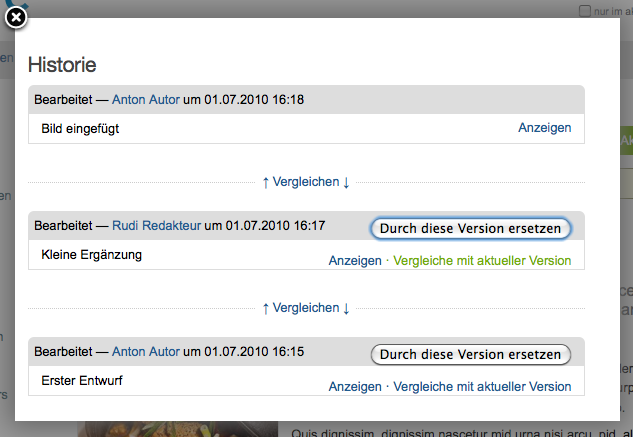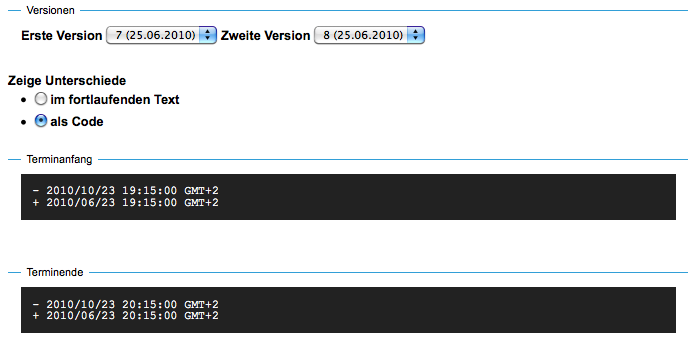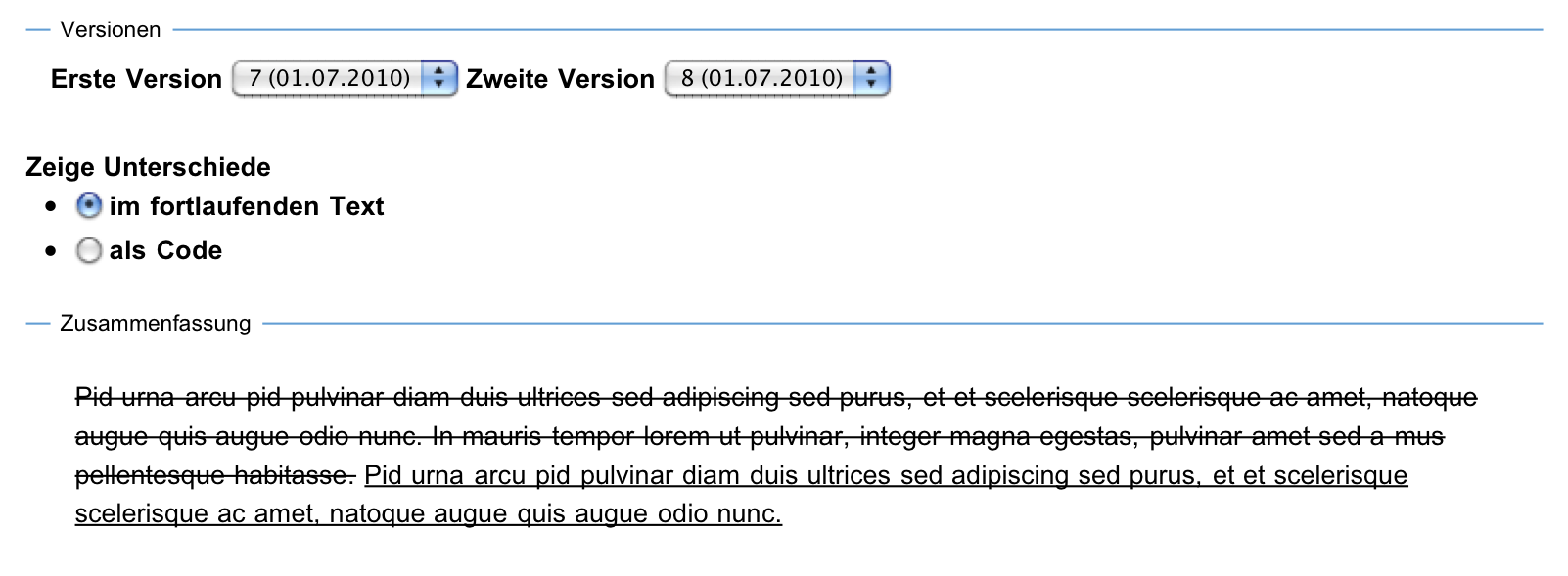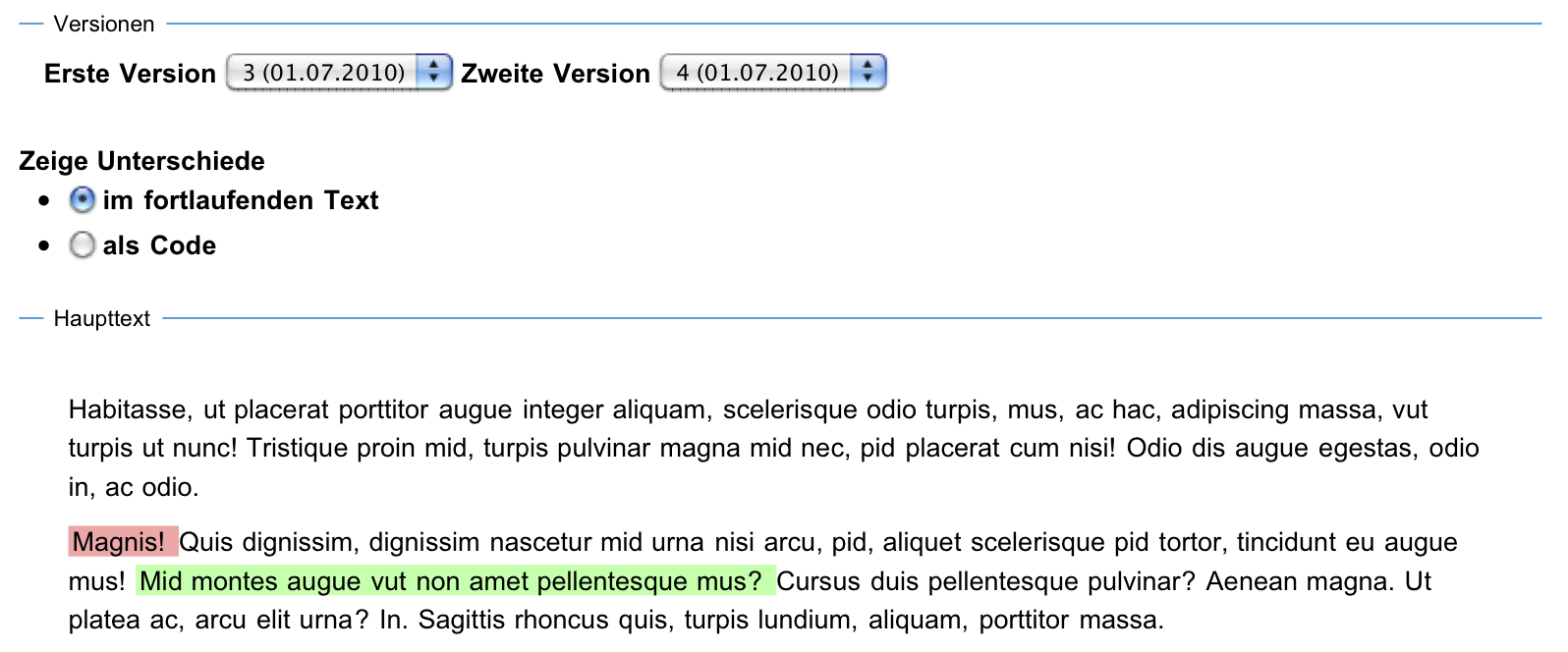Versionierung¶
Es wird bei Ihrer Arbeit an der Website gelegentlich vorkommen, dass Sie Änderungen zurücknehmen und zu einer früheren Version eines Artikels zurückkehren möchten. Das ist in Plone mit Hilfe der Versionsverwaltung möglich. Das CMS erstellt jedes Mal, wenn Sie einen Artikel verändern und speichern, eine neue Version des Inhalts. Die alten Versionen des Artikels werden dabei nicht überschrieben, sondern stehen weiterhin zur Verfügung.
Sie erreichen die älteren Versionen eines Artikels über den Link Historie in der Verfasserzeile des Artikels. Wenn Sie ihn anklicken, öffnet sich ein Fenster mit einer Übersicht über die bereits gespeicherten Versionen des Artikels (siehe Abbildung Die Historie eines Artikels).
Dort finden Sie eine Übersicht vor, in der ganz oben die aktuelle Arbeitskopie und darunter die vorherigen Versionen aufgelistet sind. Ganz unten steht die erste Version.
Jede Version wird in einem zarten grauen Rahmen mit breiter Kopfleiste dargestellt. In der Kopfleiste jeder Version finden Sie Informationen über den Benutzer, der die Version abgespeichert hat, sowie Datum und Uhrzeit der Speicherung. Rechts daneben befindet sich jeweils eine Schaltfläche mit der Bezeichnung Durch diese Version ersetzen. Wenn Sie die Schaltfläche betätigen, wird die aktuelle Version durch diese Version ersetzt. Das bedeutet, dass die Besucher Ihrer Website nun eine frühere Version zu Gesicht bekommen. Die alte Arbeitskopie wird unter einer neuen Versionsnummer gespeichert.
In der Zeile unterhalb des grauen Balkens erscheint der Wortlaut der Änderungsnotiz sowie ein Verweis zur Anzeige dieser Version. Folgen Sie dem Link Anzeigen, wenn Sie sich die Version anschauen möchten. Daneben finden Sie einen Verweis zu einem Vergleich zwischen der jeweiligen Version und der gerade aktuellen Version. Folgen Sie diesem Link, um einen Überblick über die vorgenommenen Veränderungen zu erhalten (siehe Abbildung Versionsvergleich geänderte Termindaten). Darüber hinaus befinden sich jeweils zwischen den Versionen Verweise auf einen Vergleich der jeweils benachbarten Versionen. Folgen Sie diesem Verweis, wenn Sie sehen wollen, was jeweils von Version zu Version geändert wurde.
Versionsvergleich¶
Beim Versionsvergleich werden nicht nur Änderungen am Inhalt des Artikels aufgelistet, sondern auch Modifikationen an den Metadaten wie den Kategorien oder dem Freigabe- oder Ablaufdatum und an den sonstigen Einstellungen. Als einzige Ausnahme werden Verweise auf andere Artikel von der Versionsverwaltung nicht erfasst.
Bei den Metadaten bedeutet ein vorangestelltes Pluszeichen, dass der folgende Eintrag oder Wert hinzugefügt wurde; ein Minuszeichen zeigt an, welcher Eintrag oder Wert gelöscht wurde (siehe Abbildung Versionsvergleich geänderte Termindaten).
Bei Textfeldern, etwa der Beschreibung bzw. der Zusammenfassung, werden die beiden Versionen hintereinander angezeigt. Die alte Fassung ist dabei durchgestrichen (siehe Abbildung Versionsvergleich geänderte Zusammenfassung).
Bei Änderungen im Haupttext wird hinzugefügter Text hellgrün hervorgehoben, ersetzter und gelöschter Text hellrot (siehe Abbildung Versionsvergleich mit geändertem Haupttext).
Für bestimmte Änderungen gibt es zwei Ansichten:
- im fortlaufenden Text
- als Code
Sie haben dann die Wahl, welche Ansicht Ihnen mehr zusagt. Wenn Sie im fortlaufenden Text die Meldung sehen »Für dieses Feld gibt es keine Vergleichsansicht« wechseln Sie einfach zur Darstellung als Code.